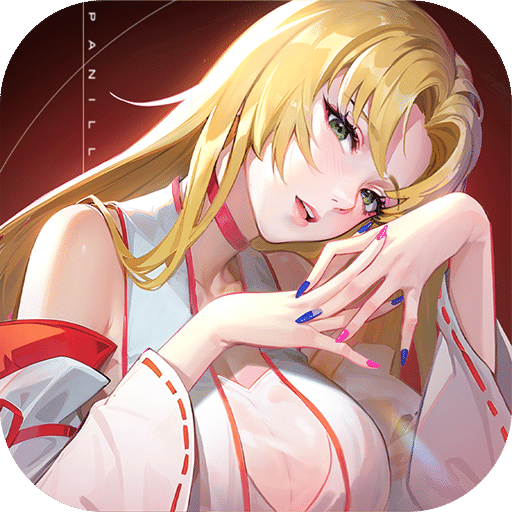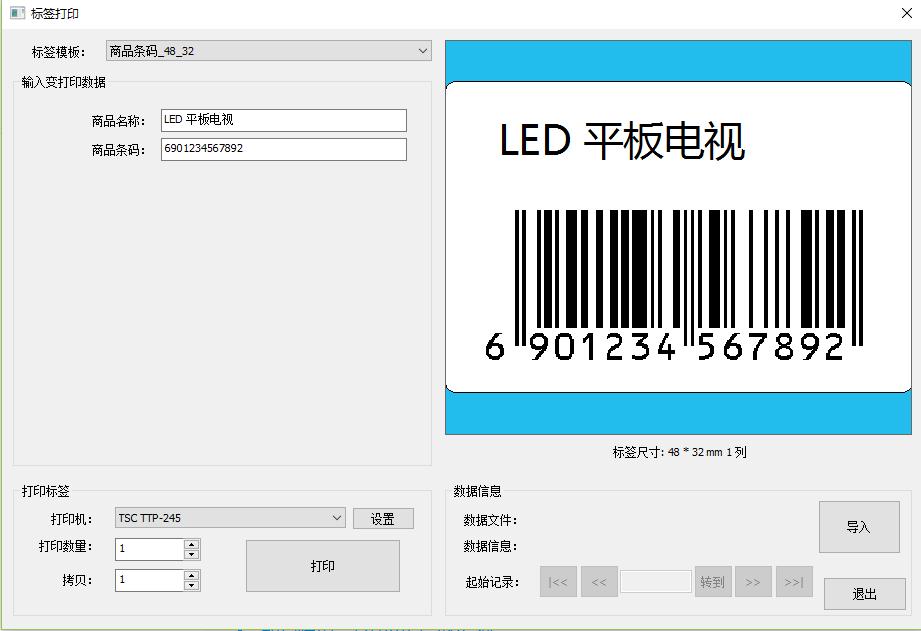华硕W419LJ5200笔记本的主板BIOS怎么样升级?
每台计算机都有主板BIOS,而bios系统是可以升级的,如果自己的BIOS版本过低则很多功能是无法使用的,所以我们可以去您电脑品牌的官网进行下载升级,然而升级BIOS并没有那么简单,相应的还具有一定的风险,一不小心就会导致电脑无法开机,所以一定要小心谨慎,下文小编带来就以华硕W419LJ5200笔记本为例,带来升级华硕主板BIOS的教程。希望你们喜欢。
1、首先需要在华硕官网下载对应主板型号及硬件版本的bios文件。如图所示,进入官网,点击“服务支持”—“服务与支持”—“驱动程序和手册”—“前往下载中心”
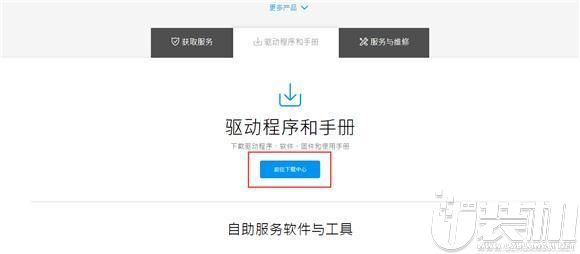
然后输入自己的型号,进入下载页面。
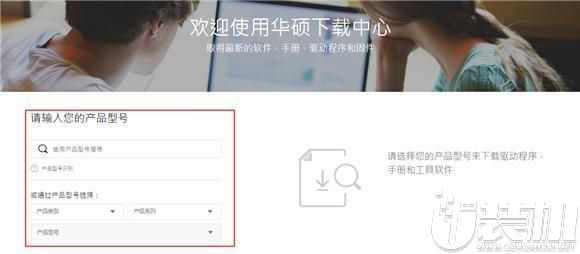
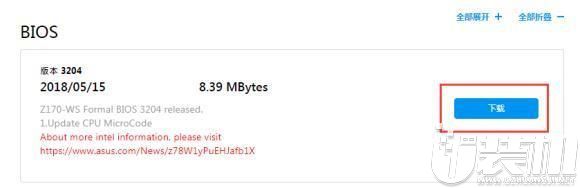
2、下载到电脑后,解压bios程序压缩文件,可放硬盘或U盘,记牢存放位置。如图所示:
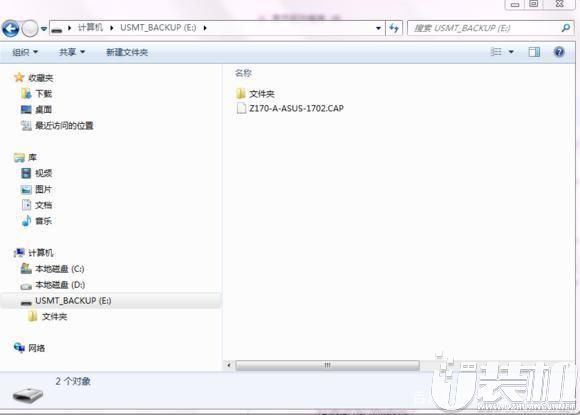
3、开机按键盘上的Del或者F2键,进入主板的BIOS。移动到Tool选项,点击ASUS EZ Flash。如图所示:
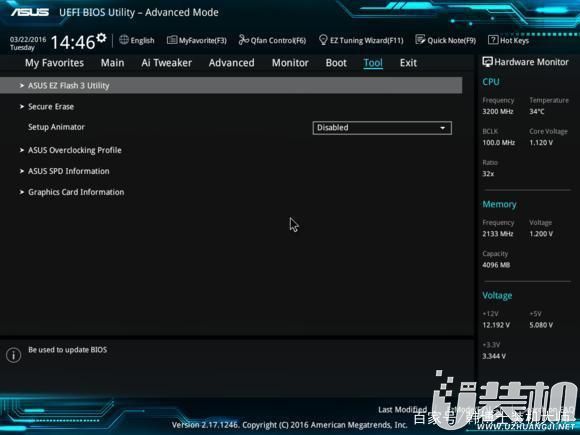
4、点击进去后,可以看到更新的两种模式,第一种是从Storage来进行更新,也就是从设备上更新;另一种方式是从Internet来更新,当然这个时候是需要您连接网络的,务必接上您的网线。
这里需要特别说明,从Internet更新的话对于网络要求非常高,若是中途有中断的话就会导致BIOS读取、下载、更新的失败,且更新BIOS风险性极大,为保证主板顺利更新BIOS,建议使用第一种方式来更新BIOS。
选择好模式后选择【Next】进入下一步
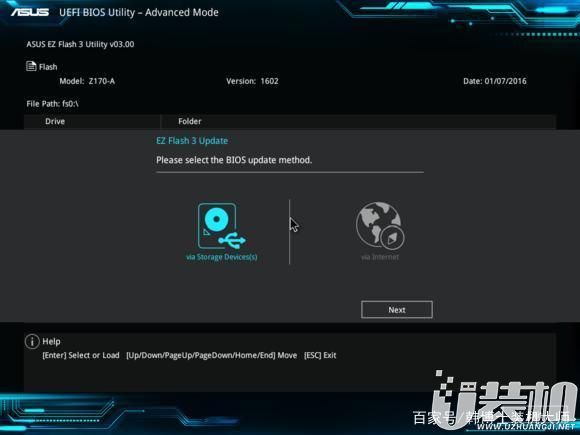
5、选择好了之后就可以看到更新BIOS的基本画面,在这里可以看到存放bios文件的U盘以及下载好的BIOS升级文件。
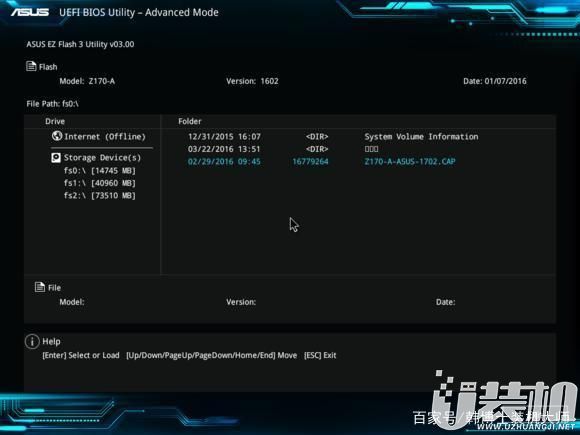
6、选中BIOS升级文件,提示是否验证并刷新bios ,若是确定要更新的话,点击Yes键,接下来EZ Flash就开始自动进行BIOS的更新了。
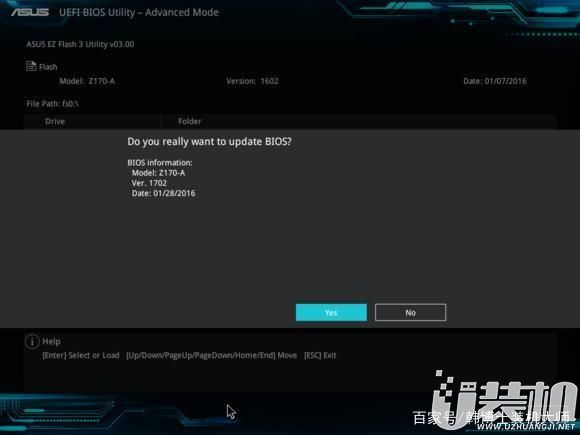
7、更新完成后重启电脑,按一次F1键进入主板BIOS中,然后可以看到已经更新好的BIOS版本,保存退出就完成更新啦!
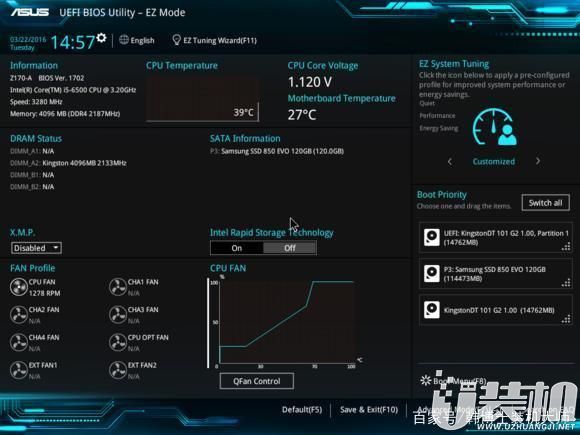
特别注意:
1、进行升级的电脑没有严重软件故障,启动、关机正常;
2、确保升级过程中不会临时断电,笔记本电池电量保持在50%左右,台式机保证电源插头不要断开。
以上,就是关于华硕W419LJ5200笔记本的主板BIOS升级的全部内容,很开心能和你分享,更多精彩内容请继续关注u装机网站!
-
 下载
下载明日之后共创服
角色扮演 | 1.93 GB
明日之后共创服,这款备受瞩目的末世求生探索游戏,如今带来了一个由玩家自行建立的游戏服务器奇迹——共创服。在这个基于明日之后原版客户端搭建的平台上,玩家们的创造力得以无限释放,他们能够随心所欲地塑造自己理想中的游戏世界。在明日之后共创服这片充满可能性的虚拟天地中,你不仅可以定制个性化的游戏内容,与其他玩家携手合作、深度交流,还能通过完成一系列挑战任务来积累贡献值。当你的贡献值达到一定水平,你将有机会成为共创服的开发者,直接参与到游戏的开发和测试工作中去。
-
 下载
下载轩辕剑龙舞云山正式版
角色扮演 | 1.98 GB
轩辕剑龙舞云山正式版,一款流淌着国风精髓的水墨画卷般的角色养成游戏,由网易精心雕琢而成。在这片充满诗意的江湖里,玩家将与一系列水墨风格的角色相遇,享受高清晰画质与流畅操作带来的视觉盛宴。技能释放如同泼墨挥毫,恰到好处地融入了这股古韵之中。为了让角色们栩栩如生,游戏请来了名声显赫的声优阵容倾情献声,赋予每一个人物独特的灵魂。而独具匠心的人物设定则让他们显得生动真实。更不可忽视的是,轩辕剑龙舞云山正式版游戏蕴含的强大社交元素,让你能在这虚拟世界中结识同好,与他们肩并肩探索这个丰富多彩的世界。
-
 下载
下载巅峰极速免费礼包版
体育竞技 | 1.87 GB
巅峰极速免费礼包版,一款让心跳加速、热血沸腾的赛车游戏,它不仅仅是一场速度与激情的盛宴,更是一次技巧与策略的较量。在这里,玩家可以挑选心仪的赛车,挑战多样化的赛道,与世界各地的对手一决高下。巅峰极速免费礼包版游戏中设置了形形色色的障碍和神秘道具,玩家需要灵活运用这些元素,提升赛车性能,一路狂奔,直至胜利的终点。每一次操控都流畅自如,每一次加速都让人心跳加速,巅峰极速下载安装让玩家在风驰电掣中体验独一无二的快感。
- 刺激好玩的格斗游戏有什么04-19
- 流行好玩的武侠游戏有哪些04-19
- 画面精美的卡牌游戏有哪些04-19
- 乙游排行榜202404-19
- 高人气的餐厅题材游戏排行榜04-19
- 修仙游戏无氪金排行榜04-18
- 不用看广告的游戏排行榜04-18
- 受欢迎的fps游戏排行榜04-18
- 最好玩的武侠类手游有哪些04-18
- 好玩的3d动作游戏有什么04-18
- 高画质枪战手机游戏排行榜04-17